iMindMap思维导图中的主题并不是独立的内容,或多或少都有着一定关联性,我们有时候需要对这些关联的关系进行标示,这时候就需要用到关联线。那么在iMindMap这款思维导图中该如何添加关联线呢?
我们首先打开后点击新建一个主题,并且添加子主题。我们建立关联的时候,先选中目标主题,随后在主题旁的按钮中点击最后的绿色关联线按钮。
 那么就会产生一条由目标主题出发的关联线。
那么就会产生一条由目标主题出发的关联线。
 我们再点击另外一个想要建立关联的主题,就会在两个主体间建议关联线。将鼠标放置在关联线上时,就会发现会有蓝色圆圈节点,我们点击圆圈并且拖动鼠标可以对关联线的位置进行调整。另外,我们还可以在关联线上进行输入文字,对关联进行补充说明。
我们再点击另外一个想要建立关联的主题,就会在两个主体间建议关联线。将鼠标放置在关联线上时,就会发现会有蓝色圆圈节点,我们点击圆圈并且拖动鼠标可以对关联线的位置进行调整。另外,我们还可以在关联线上进行输入文字,对关联进行补充说明。
 另外,当我们点击关联线时,会看到有关联线的格式对话框,我们可以根据选项更改关联线的格式。
另外,当我们点击关联线时,会看到有关联线的格式对话框,我们可以根据选项更改关联线的格式。
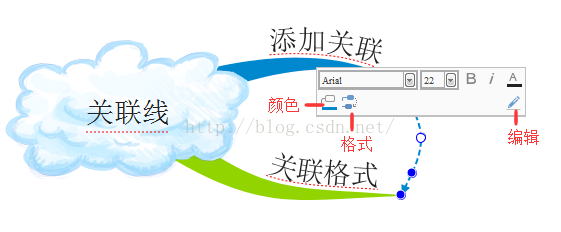 以上就是关于iMindMap中关联线添加的全部内容了,非常详细的为大家介绍了关于在iMindMap中该如何进行关联线的添加的过程,相信对于刚接触iMindMap这款思维导图的用户来说肯定帮助还是很大的。
以上就是关于iMindMap中关联线添加的全部内容了,非常详细的为大家介绍了关于在iMindMap中该如何进行关联线的添加的过程,相信对于刚接触iMindMap这款思维导图的用户来说肯定帮助还是很大的。
我们首先打开后点击新建一个主题,并且添加子主题。我们建立关联的时候,先选中目标主题,随后在主题旁的按钮中点击最后的绿色关联线按钮。



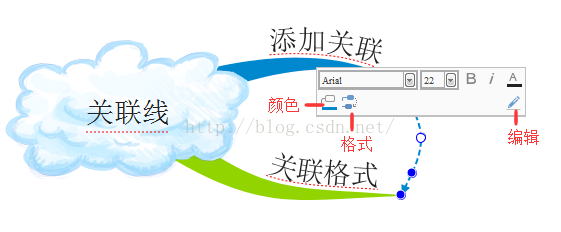





 本文详细介绍了在iMindMap思维导图软件中如何添加关联线,包括新建主题、添加子主题、选择目标主题并使用绿色关联线按钮创建关联线的过程。通过点击关联线可以调整其位置或添加文字说明,增强思维导图之间的联系。
本文详细介绍了在iMindMap思维导图软件中如何添加关联线,包括新建主题、添加子主题、选择目标主题并使用绿色关联线按钮创建关联线的过程。通过点击关联线可以调整其位置或添加文字说明,增强思维导图之间的联系。
















 316
316

 被折叠的 条评论
为什么被折叠?
被折叠的 条评论
为什么被折叠?








